Menerapkan filter video dalam rapat Microsoft Teams
Personalisasikan umpan video Anda selama rapat dengan aplikasi filter kustom di Microsoft Teams. Pilih dari berbagai filter bergaya warna yang disempurnakan, berbasis acara, dan bingkai video yang terkait dengan hari raya.
Catatan: Aplikasi filter kustom tidak mengumpulkan atau memproses data biometrik atau data apa pun yang mengidentifikasi Anda. Untuk informasi tentang cara Microsoft menangani video Anda dan informasi pribadi lainnya, lihat Pernyataan Privasi Microsoft.
Menerapkan filter sebelum rapat Anda
Untuk menerapkan filter sebelum memasukkan rapat Anda:
-
Buka Microsoft Teams dan masuk ke Kalender.
-
Pilih rapat Anda dan pilih Bergabung.
-
Aktifkan kamera Dan pilih Efek dan avatar

-
Pilih filter. Pilih Efek video lainnya untuk menelusuri efek lain yang tersedia.
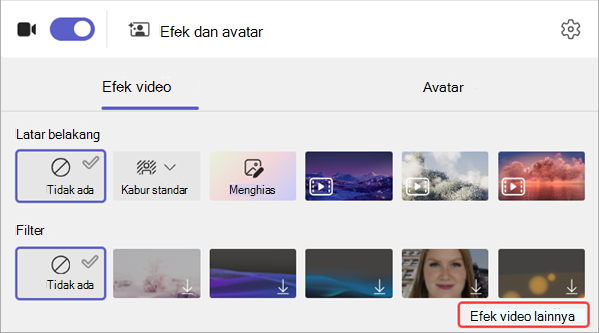
Catatan: Jika Anda belum pernah menggunakan filter yang dipilih sebelumnya, Anda akan diminta untuk menambahkan aplikasi ke rapat dan memberikan persetujuan Anda. Silakan tinjau tautan "Pelajari selengkapnya" dan Pernyataan Privasi untuk setiap aplikasi guna memahami bagaimana data Anda diproses.
-
Pilih Gabung sekarang untuk memasukkan rapat Anda dengan filter yang diterapkan.
Menerapkan atau mengubah filter selama rapat
Selama rapat, baik kamera aktif maupun nonaktif, Anda bisa mencoba dan mengubah filter video.
Mempratinjau dan menerapkan filter
-
Di bagian atas layar rapat, pilih Tindakan lainnya


-
Pilih filter untuk melihat tampilan Anda dengan filter diterapkan, lalu pilih Pratinjau.
Catatan: Jika kamera Anda aktif, ini akan menonaktifkan video Anda untuk sementara waktu dalam rapat.
-
Pilih Terapkan dan aktifkan video untuk mulai berbagi video dengan filter yang diterapkan.
Menghapus atau menghapus instalan filter video
Untuk menghapus filter Anda:
-
Di bagian atas layar rapat, pilih Tindakan lainnya


-
Pilih Tidak Ada

Untuk menghapus instalan filter:
-
Di bagian atas layar rapat, pilih Tindakan lainnya


-
Arahkan mouse ke filter yang ingin dihapus instalannya. Pilih Opsi lainnya

-
Pilih Opsi lainnya











